photoshop設計一款MSNBC風格背景教程
時間:2024-02-05 09:00作者:下載吧人氣:25
作者活力盒子翻譯 出處:abduzeedo
先看看效果圖:

在這一課中,我會創造一個如MSNBC網站標題背景的風格效果。(這個教程已經有人翻譯過 我也多次在其他網站上看到過這篇教程可是這幫人是非常缺德帶冒煙兒的 不但翻譯的簡單而且從不寫上原作者的地址這種缺德現象在很多的設計大站也比比皆是!)想學習最酷的photoshop教程 那就來吧!
步驟1:
創建一個新文件。雙擊背景圖層打開圖層風格。選擇覆蓋漸變,使用黑色和一個深藍色。選擇漸變風格里的徑向漸變。
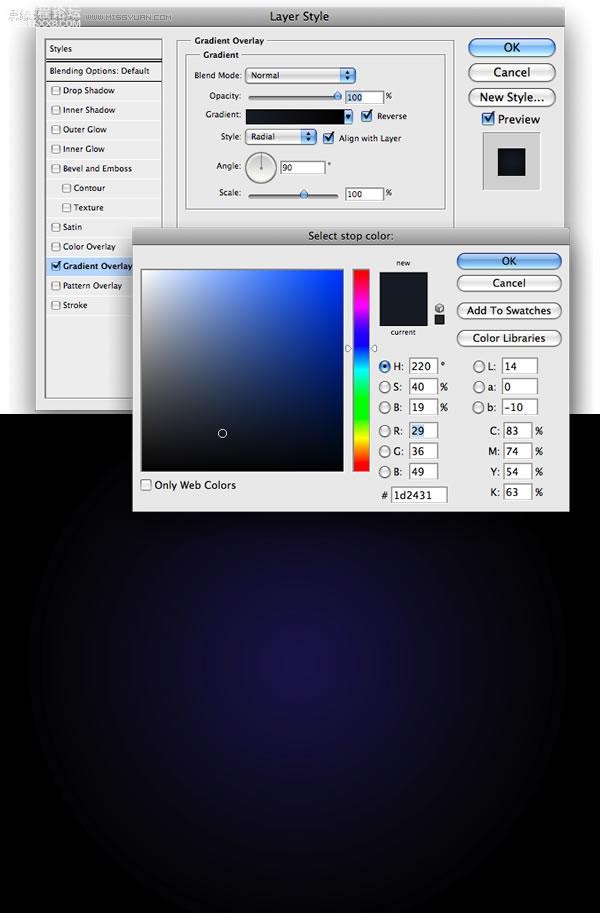
步驟2
創建一個新圖層,用黑色填充。

,步驟3:
首先選擇黑色為前景色,適中的灰色為背景色。去濾鏡 渲染 纖維。設置方差為36,強度為1。

步驟4
去濾鏡 模糊 動感模糊。我設置距離為999,這是最大限度的值,但你可以自由使用其他值。用90°角。

步驟5
打開圖層風格對話框(雙擊模糊層)。選擇覆蓋漸變,混合模式為疊加。我使用了彩虹的顏色:從紫色開始、藍、綠、黃、紅。我喜歡這些顏色:)

,
步驟6
使用套索工具(L),設置羽化范圍30px,創建一個不規則選區(可以按自己的喜好畫)。之后去圖層 圖層蒙版 顯示選區。

結論
這 是一個非常簡單且實用的效果。你可以用它作網站標題、CD封面,以及其他你想用的地方。有很多方法能達到這樣相同的效果,也許會使用其他的濾鏡和設置。就 看你如何利用工具了。另外,如果你使用的是CS3的photoshop版本,你可以使用智能濾鏡來測試不同的值看看效果,而且不用擔心會失去之前的版本。

先看看效果圖:

在這一課中,我會創造一個如MSNBC網站標題背景的風格效果。(這個教程已經有人翻譯過 我也多次在其他網站上看到過這篇教程可是這幫人是非常缺德帶冒煙兒的 不但翻譯的簡單而且從不寫上原作者的地址這種缺德現象在很多的設計大站也比比皆是!)想學習最酷的photoshop教程 那就來吧!
步驟1:
創建一個新文件。雙擊背景圖層打開圖層風格。選擇覆蓋漸變,使用黑色和一個深藍色。選擇漸變風格里的徑向漸變。
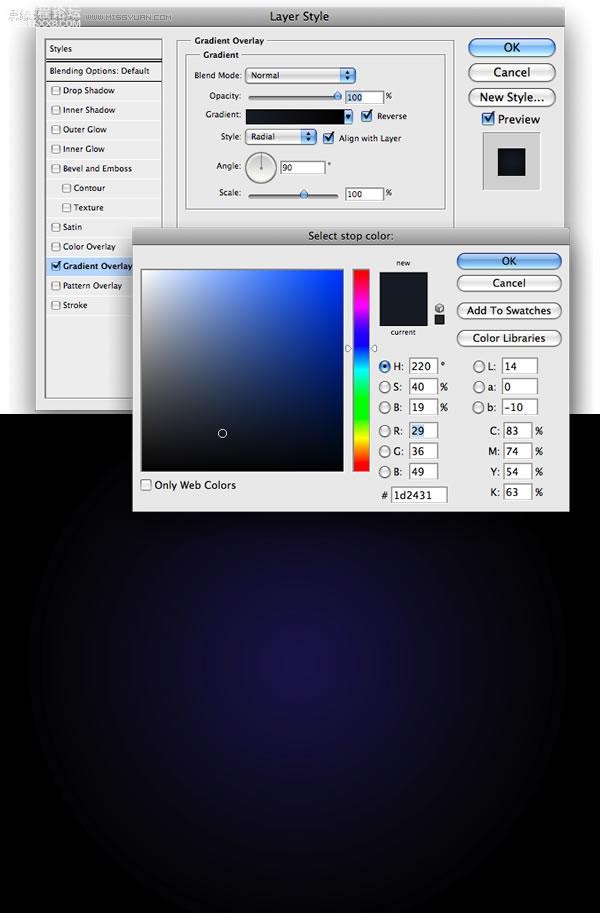
步驟2
創建一個新圖層,用黑色填充。

,步驟3:
首先選擇黑色為前景色,適中的灰色為背景色。去濾鏡 渲染 纖維。設置方差為36,強度為1。

步驟4
去濾鏡 模糊 動感模糊。我設置距離為999,這是最大限度的值,但你可以自由使用其他值。用90°角。

步驟5
打開圖層風格對話框(雙擊模糊層)。選擇覆蓋漸變,混合模式為疊加。我使用了彩虹的顏色:從紫色開始、藍、綠、黃、紅。我喜歡這些顏色:)

,
步驟6
使用套索工具(L),設置羽化范圍30px,創建一個不規則選區(可以按自己的喜好畫)。之后去圖層 圖層蒙版 顯示選區。

結論
這 是一個非常簡單且實用的效果。你可以用它作網站標題、CD封面,以及其他你想用的地方。有很多方法能達到這樣相同的效果,也許會使用其他的濾鏡和設置。就 看你如何利用工具了。另外,如果你使用的是CS3的photoshop版本,你可以使用智能濾鏡來測試不同的值看看效果,而且不用擔心會失去之前的版本。

標簽背景,教程,風格,MSNBC,設計,一款,photoshop

網友評論